Lees voor algemene informatie en werking: de instructie voor medewerkers/gebruiker.
Als manager werk je namelijk in hetzelfde POP-dashboard als je medewerker, maar heb je ook nog extra opties.
Gesprekken/Verslagen
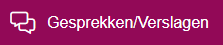
Je krijgt een melding per e-mail als er een nieuwe afspraak klaarstaat, of er actie van jouw kant nodig is.

Als manager kan je:
- Doelen & verslag inzien en aanpassen (met of zonder medewerker).
- Een gesprek plannen: je vult het veld in en bij locatie geeft je een naam op indien van toepassing. (dit is niet gekoppeld met de locaties).
- Een gesprek verplaatsen als deze is gepland.
- Je kan het item verwijderen zolang er nog een verwijderknop zichtbaar is.
- PDF openen van een verslag indien deze van beide kanten geaccepteerd is.
In het gesprek:
- Verslag accepteren.
- Gesprek heropenen.
- PDF openen van een verslag indien deze van beide kanten geaccepteerd is.
- Verplaatsen van gesprek als je hem heropent.
- Doelen & verslag inzien en aanpassen (met of zonder medewerker).
Beheer Team
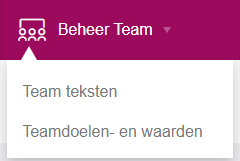
Team teksten:
Je kan hier de tekst van je teamdoelen aanpassen.
- Door op de tekst te klikken, komt er een “bewerkveldje” naar boven:

Via de zwarte balk kan je ook direct naar:
- Teamdoelen en -waarden beheren. Hoe je dit doet, bespreken we verderop.
- Terug naar het dashboard.
Teamdoelen en -waarden
- Selecteer een team.
- Je ziet de doelen voor dat team. Door op de titel of tekst te klikken, verschijnt er een bewerkveldje om dit aan te passen.
- Je kan via de prullenbank een teamwaarde verwijderen.
Zwarte balk:
- Via Beheer Team kom je weer terug in het beginscherm.
- + Nieuwe teamwaarde: door deze optie te kiezen, opent er een nieuw scherm waarin je een nieuwe teamwaarde kan aanmaken.
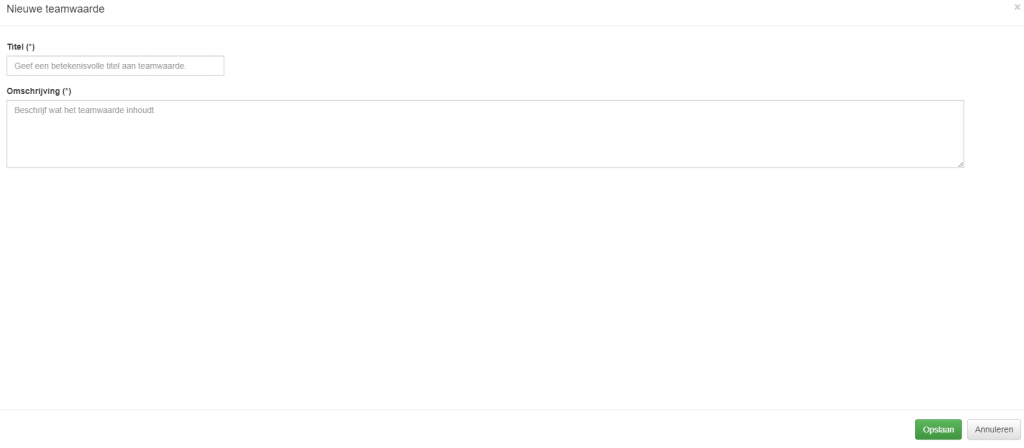
Selecteer medewerker
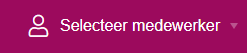
Je ziet hier een lijst met alle medewerkers uit je team, of die je hebben uitgenodigd voor een gesprek.
Van alle handelingen krijg je e-mails. In de lijst zie je bij de gebruiker een bolletje staan als er een openstaande actie is:

Klik op de naam van de gebruiker om naar het gebruikersdashboard te gaan.
Je ziet dan alleen informatie waarvoor je gemachtigd bent. Dat is gekenmerkt door een open slotje.
Om weer terug te gaan naar je eigen menu, ga je terug naar Selecteer medewerker en klik je bovenin op je eigen naam.
